Cum să transferi fișiere de la Windows la iPhone sau iPad

Te întrebi cum să transferi fișiere de la Windows la dispozitivele iPhone sau iPad? Acest ghid pas cu pas te ajută să realizezi acest lucru cu ușurință.

Dacă doriți cu adevărat o cameră web externă care este telefonul dvs. Apple, puteți descărca iVcam de pe iPhone, iPad și PC,
Descărcați aplicația atât pe computer, cât și pe iPhone sau iPad
Instalați aplicațiile urmând instrucțiunile de pe ecran
Conectați iPhone, iPad și PC la aceeași rețea WiFi
Lansați aplicația și ar trebui să vedeți că fluxul webcam-ului dvs. apare automat
Intrați în Teams și comutați intrarea webcam-ului dvs. pe iVCam
Recent am scris despre modul în care ați putea folosi un telefon Android ( sau chiar un Kinect! ) Ca cameră web în Microsoft Teams în Windows 10. Am promis că vom urmări pentru a explica modul în care utilizatorii de iPhone sau iPad ar putea face același lucru, dar prin un proces puțin mai complicat --- și cu unele limite. Deci, iată o privire la cum.
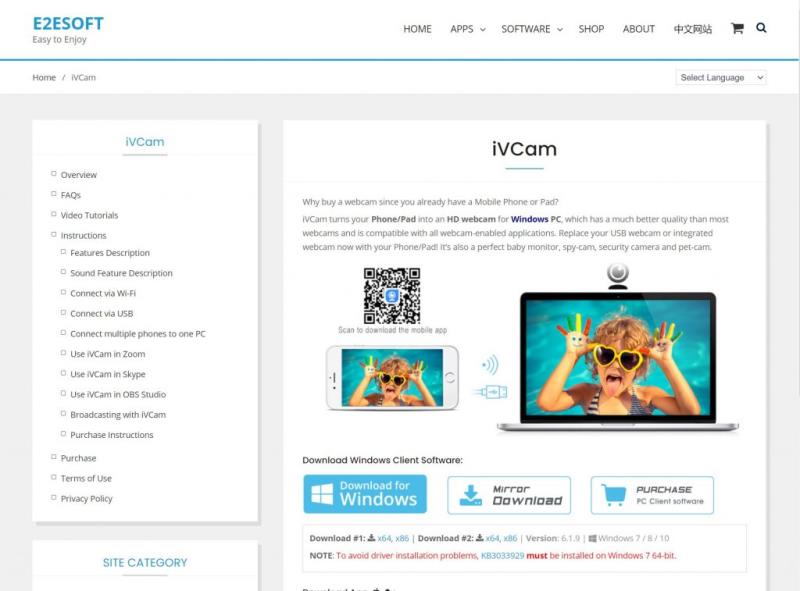
La fel ca și utilizarea unui telefon Android ca cameră web în Teams pe Windows, parcurgerea traseului de utilizare a unui telefon sau tabletă Apple va necesita unele programe terțe. Vă sugerăm să încercați să vă alăturați întâlnirii pe telefonul dvs. înainte de a încerca telefonul dvs. ca cameră web, deoarece ar fi cel mai logic lucru.
Cu toate acestea, dacă doriți cu adevărat o cameră web externă care este telefonul dvs. fabricat de Apple, puteți descărca iVCam de pe iPhone, iPad și PC pentru a începe. Rețineți că versiunea gratuită a iVCam nu va fi preluată de pe microfonul iPhone-ului dvs. Va trebui să utilizați un microfon dedicat sau căști Bluetooth conectate la iPhone-ul dvs. în locul său. Versiunea de 20 USD a aplicației de pe Windows 10 va debloca aceste funcții și va elimina anunțurile pe care le veți vedea pe ecranul iPhone-ului dvs. în timp ce utilizați aplicația. Ar putea fi o achiziție mai ieftină pentru unii față de cheltuielile pe o nouă cameră web.
Descărcați QR-Code
Dezvoltator: e2eSoft
Preț: Gratuit +
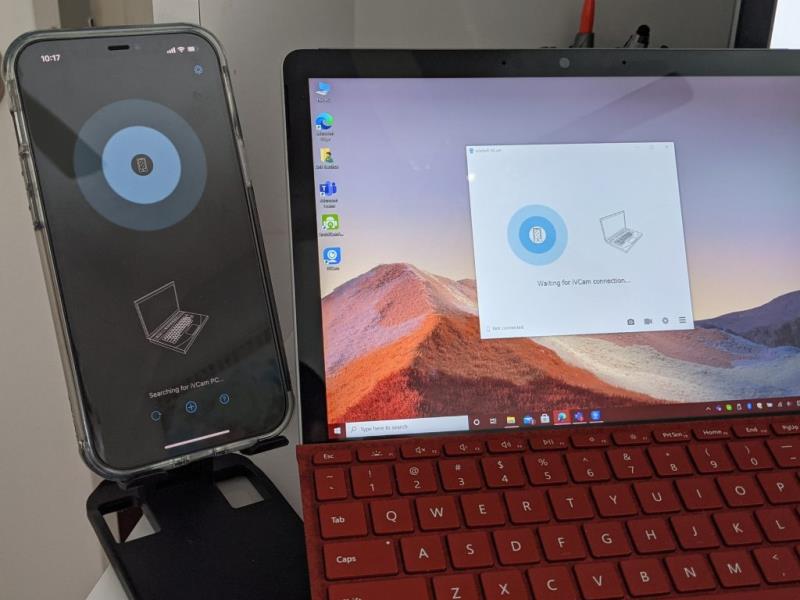
După descărcare, asigurați-vă că instalați aplicațiile pe iPhone, iPad și PC. Pe computerul dvs., faceți dublu clic pentru a lansa iVCam după instalare. Pe un iPhone sau iPad, trebuie doar să căutați aplicația pe ecranul de pornire, să o lansați și apoi să îi acordați permisiunile. Odată ce lansați aplicația Windows 10 și aveți aplicația iPhone rulată, veți vedea că aplicația Windows 10 va începe să afișeze fluxul camerei iPhone.
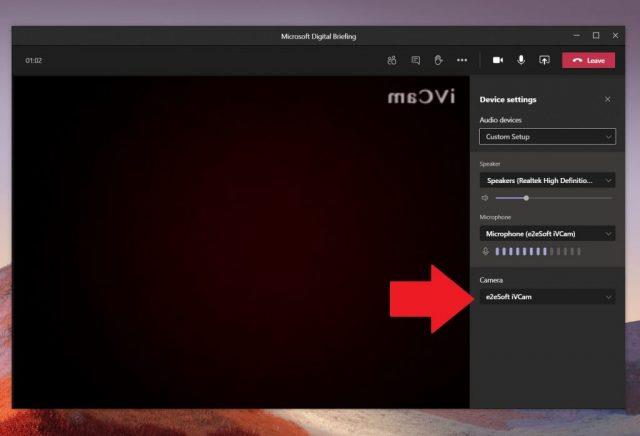
Selectarea ivcam în echipe
După ce vedeți că alimentarea camerei rulează, va trebui doar să comutați intrarea camerei din Microsoft Teams. Accesați setările camerei în timpul unui apel, atingând butonul cu trei puncte din partea dreaptă sus a ecranului. Apoi, faceți clic pe butonul Device Settings. Din lista din partea dreaptă a ecranului, alegeți e2eSoft iVCam ca intrare a camerei.
Datorită iVCam, precum și DroidCam, vă puteți bucura de utilizarea iPhone-ului și Android-ului dvs. ca cameră web atunci când nu vă este disponibil. Acest lucru vă va ajuta probabil să profitați mult mai mult de la echipe. Acesta este motivul pentru care vă reamintim că puteți consulta hub-ul dedicat Microsoft Teams pentru mai multe instrucțiuni, ghiduri, sfaturi și trucuri la fel ca acesta!
Te întrebi cum să transferi fișiere de la Windows la dispozitivele iPhone sau iPad? Acest ghid pas cu pas te ajută să realizezi acest lucru cu ușurință.
Învățați cum să accesați cartela SIM pe Apple iPad cu acest tutorial.
Modul întunecat a fost introdus pentru Microsoft în 2016. Cea mai recentă versiune Office vă oferă opțiunea de a alege unul dintre cele două moduri întunecate disponibile.
Resetați pictogramele de pe ecranul de start la setările implicite pe iPad-ul dumneavoastră și reorganizați pictogramele pentru o căutare mai ușoară. Urmați pașii simpli de mai jos.
Microsoft spune că Cortana va ajunge pe alte platforme, inclusiv iOS și Android, oferind consumatorilor o alternativă la Siri și Google Now
Reveniți la bara de instrumente dacă nu apare în Google Docs, dezvăluind-o sau obținând permisiuni de editare. Dacă acestea nu reușesc, utilizați un browser recomandat.
Dacă vă confruntați cu probleme cu streamingul Netflix, trebuie să identificați problema conexiunii. Aflați cum să remediați codul de eroare Netflix NW-2-5.
Dacă vă întrebați cum să recuperați e-mailurile arhivate șterse din Gmail, vă recomandăm să folosiți Coșul de gunoi sau Microsoft Outlook pentru a vă ajuta.
Învățați cum să adăugați o postare anonimă pe un grup Facebook, protejându-vă astfel identitatea. Urmați pașii simpli pentru a crea o postare anonimă.
Tocmai ți-a trimis cineva un card cadou Google Play? Iată un ghid complet despre cum să utilizați cardul cadou Google Play. Aflați cum îl puteți trimite prietenilor și familiei dvs. online și multe informații utile.
Acest blog vă ajută cu cei mai buni pași de urmat dacă descoperiți că mesajele dvs. Gmail lipsesc sau au fost șterse.
Descoperă pașii necesari pentru a-ți păstra starea "Disponibil" în Microsoft Teams, astfel încât clienții să te poată contacta oricând.
Microsoft Teams a adunat o bază destul de mare de utilizatori corporativi. Aflați limitele Microsoft Teams, inclusiv limita de apeluri, participanți și multe altele pentru o colaborare eficientă.
Discover useful solutions for your broken television, ensuring proper environmental disposal and creative recycling ideas.
Cum să schimbi sau să editezi numele Facebook pe computer sau aplicație? Iată modalități rapide de a schimba numele profilului de pe Facebook și de a-i surprinde pe alții.











